Page 1
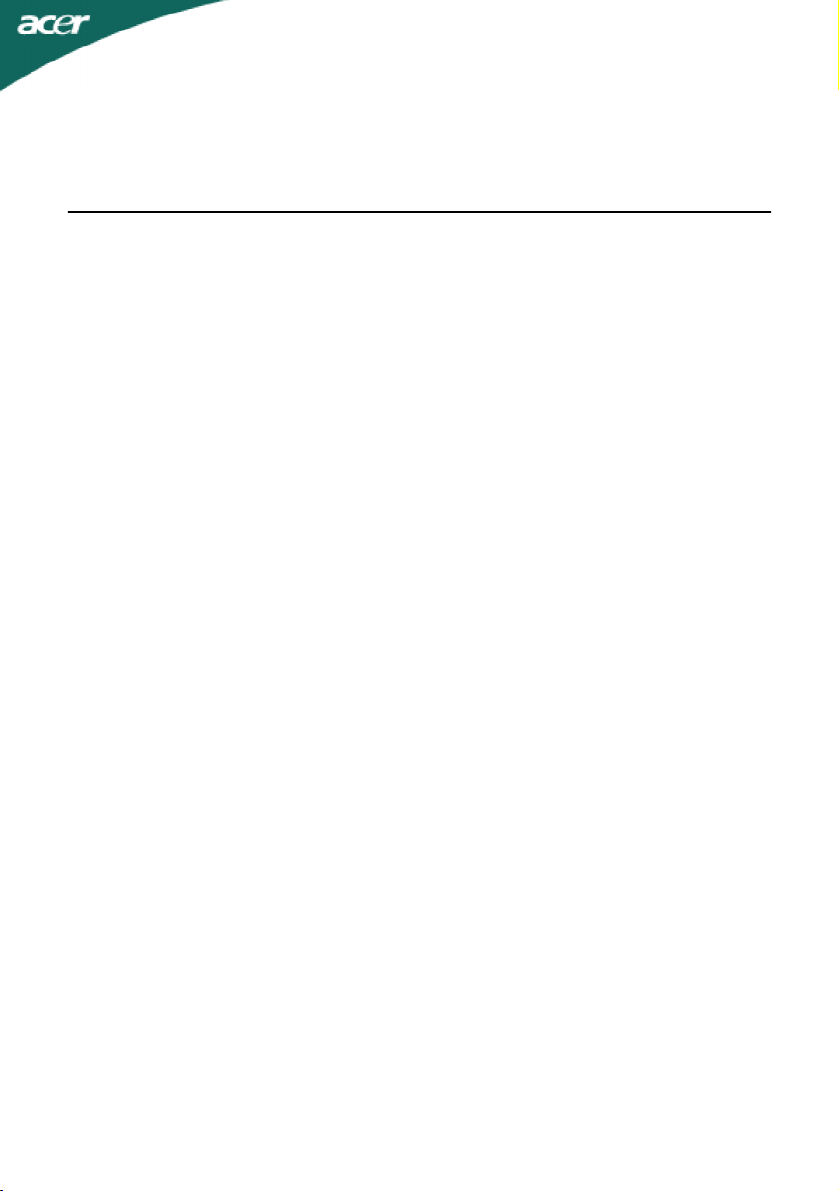
目录
液晶显示器特殊注意事项 .......................................1
安全使用信息 ................................................2
拆开包装 ....................................................5
安装/移除底座...............................................6
荧幕位置调整 ................................................6
连接电源线 ..................................................7
安全注意事项 ................................................7
清洁显示器 ..................................................7
省电管理 ....................................................8
DDC ........................................................8
接口针脚分布 ................................................9
标准时刻表..................................................11
安装 .......................................................12
使用者控制项 ...............................................13
怎样使用 OSD 调整 ...........................................14
疑难排解 ...................................................19
Page 2
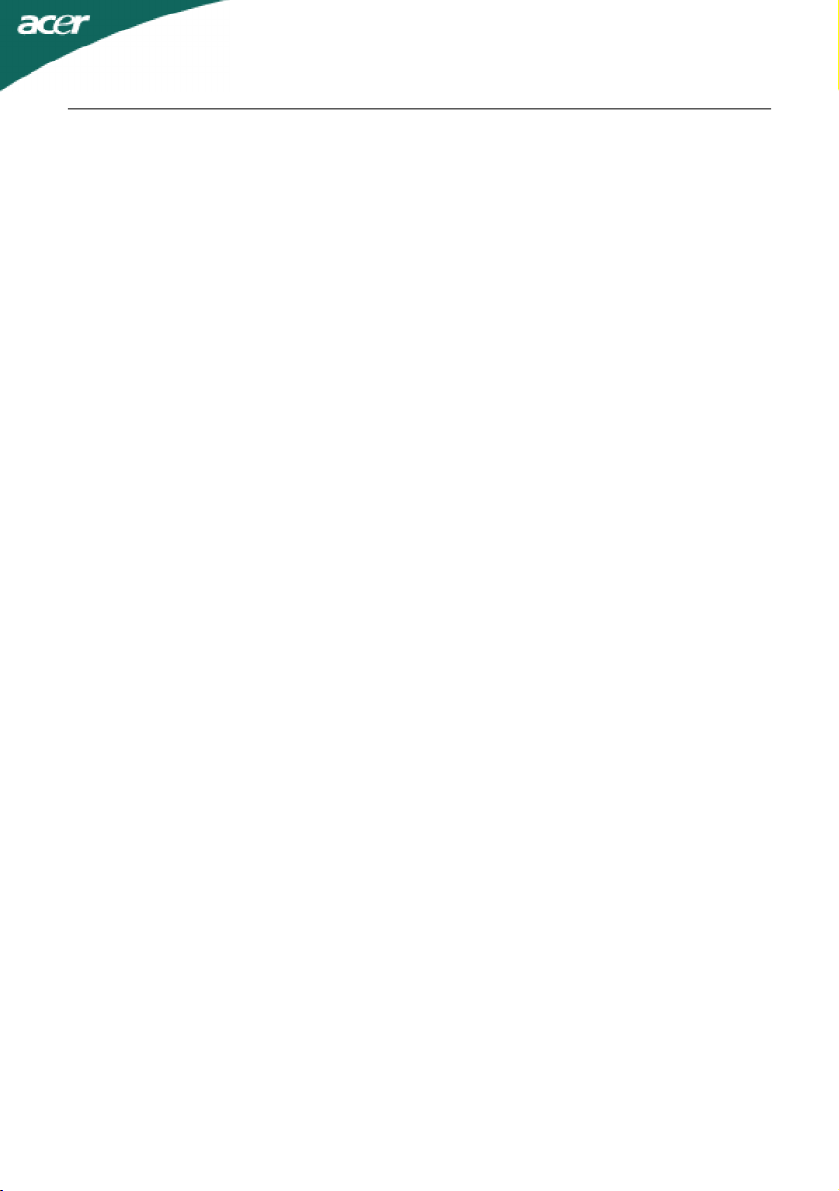
P201W P201W
液晶显示器特殊注意事项
液晶显示器可能出现下面的问题目是正常现象,并不是表示显示器有问题.
注意
· 由于液晶显示器的特性,初次使用时画面可能会闪烁。请关闭显示器然后重
新开启以保证画面不再闪烁。
· 当您使用不同的桌面图样时,画面高度可能会存在轻微的不均匀。
· 液晶显示器荧幕的有效像素达到或超过99.99%.但在显示时也会有0.01%
或更少的像素丢失或亮度丢失。
· 由于液晶荧幕的特性,当同一幅图像显示很长的时间后再切换图像时先前的
余像可能会继续保留。在这种情况下,通过图像的改变荧幕会慢慢恢复或隔
几个钟头关闭一下显示器的电源。
SC-1
Page 3
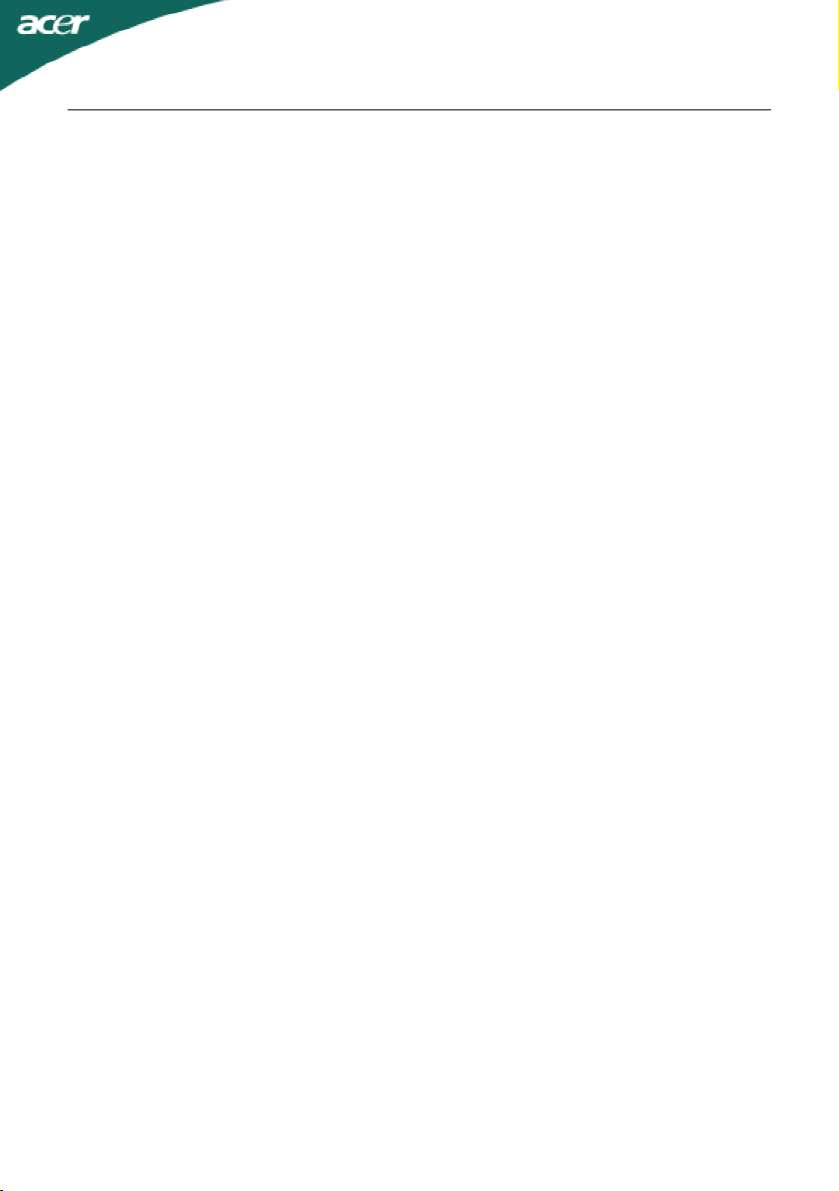
P201W
安全使用信息
安全指示
请仔细阅读本指示。妥善保存此文件,以备将来参考。请遵守产品上注明的所有警告和指示。
切断设备的插头使用警告
当连接或切断电源装置上的电源时,请遵守以下指示:
在安装电源装置之前,请勿将电源线接到电源开关。
在将电源装置与产品分开前应先拔下电源线。
如果系统有多种电源,从电源装置上拔下所有电源线,以便切断系统电源。
可触及性警告
确保能插入电源线的电源开关容易触及,并且与设备操作员的距离也较近。当需要切
断设备上的电源时,确保从插座上拔下电源线。
警告
• 请勿在靠近水的地方使用此产品。
• 请勿将此产品放置在车内、架子或桌子上。如果产品不慎掉落,则会严重损坏。
• 缝隙和孔用于通风,可确保产品正常运行并避免受热。请勿堵塞或覆盖这些孔。请
勿将产品放在床上、沙发或其他类似的面上否则会堵住通风孔。请勿将产品放在散热器
或热交换器之上或距离较近的地方,或将产品进行嵌入式安装,应确保设备通风情况良
好。
• 请勿通过缝隙将任何物品推入产品内,这样会接触到危险电压或使零件短路,从而
引发火灾或电击。请勿将任何液体洒在产品表面或产品内。
• 为避免损坏内部元件并防止电池泄漏,请勿将产品放在可以振动的平面上。
• 请勿在运动、训练或任何振动环境下使用此产品,否则会导致短路,或损坏转轴设
施、硬盘驱动器、光盘驱动器、甚至暴露锂电池盒。
安全收听
遵守以下听觉专家的建议和指示,可保唬您的听力。
• 逐渐增加音量,直至你可以清楚的听到并感觉舒适,同时声音没有失真。
• 在设置音量大小并且耳朵已经适应后,请勿再增加音量。
• 限制用高音收听音乐的时间。
• 请勿为躲避噪音而调高音量。
• 如果不能听到旁边的人说话,则请将音量调低。
SC-2
Page 4
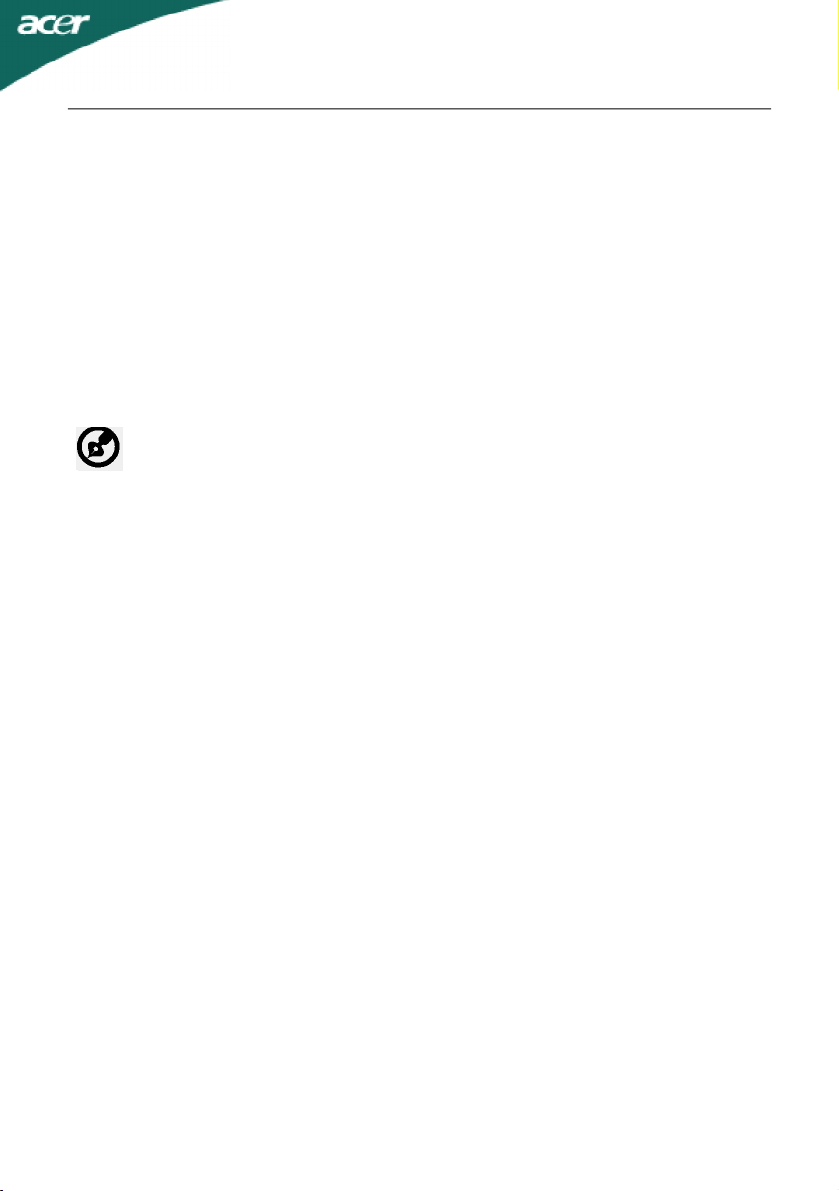
P201W
产品维修
切勿自行维修本产品,打开或移动机盖会使您暴露在危险电压或其他危险下。将所有的维修工
作交与专业维修人员。
在以下情况下,从墙装电源插座上拔下产品插头并交与专业维修人员:
• 电源线或插头损坏、断裂或磨损
• 液体洒入产品内
• 产品被浸泡水中或被淋湿
• 产品被耍过并被损坏
• 产品出现明显异常现象,需要维修
• 根据使用说明书操作后,产品不能正常运行
——————————————————————————————————————
注意:必须按照使用说明书进行操作,不当操作会导致产品受损,并需要花费
专业技术人员大量工作以便使产品恢复到正常情况。
液晶显示器的像素声明
液晶显示器采用高精密的生产工艺制造。但是,有些像素有时会不起作用或显示为黑点
或红点。这对已保存的图像没有任何影响,属正常现象。
舒适使用的窍门和信息
电脑使用者在长时间使用电脑后,会感到眼睛疲劳和头疼。在电脑前长时间工作会对人体造成伤
害。在长期工作期间,不正确的姿势、不良工作习惯、压力、不合适的工作环境、个人健康情况以
及其他因素会增加对人体的伤害。
不正确的使用电脑会导致腕管综合征、肌腱炎、腱鞘炎或其他骨骼疾病。在手部、腕部、胳膊、肩
膀、颈部或背部会出现以下症状:
• 麻木、强烈或刺痛的感觉
• 酸痛、疼痛或一触即痛
• 剧痛、肿胀或颤动
• 变硬或肌肉紧张
• 怕冷或虚弱
如果您出现这些症状,或其他任何复发或长期不舒适感和 / 或因为使用电脑而引起的疼痛,请
立即咨询医生并通知公司健康和安全部门。
以下是舒适使用电脑的提示。
找到舒适区
通过调整显示器的浏览视角找到舒适区,使用一个脚凳或抬高设备以达到最佳舒适度。请遵守
以下几个提示:
• 请勿以一个姿势保持太久的时间
• 请勿前倾和 / 或后仰
• 经常站起来走动,以缓解腿部紧张的肌肉
SC-3
Page 5
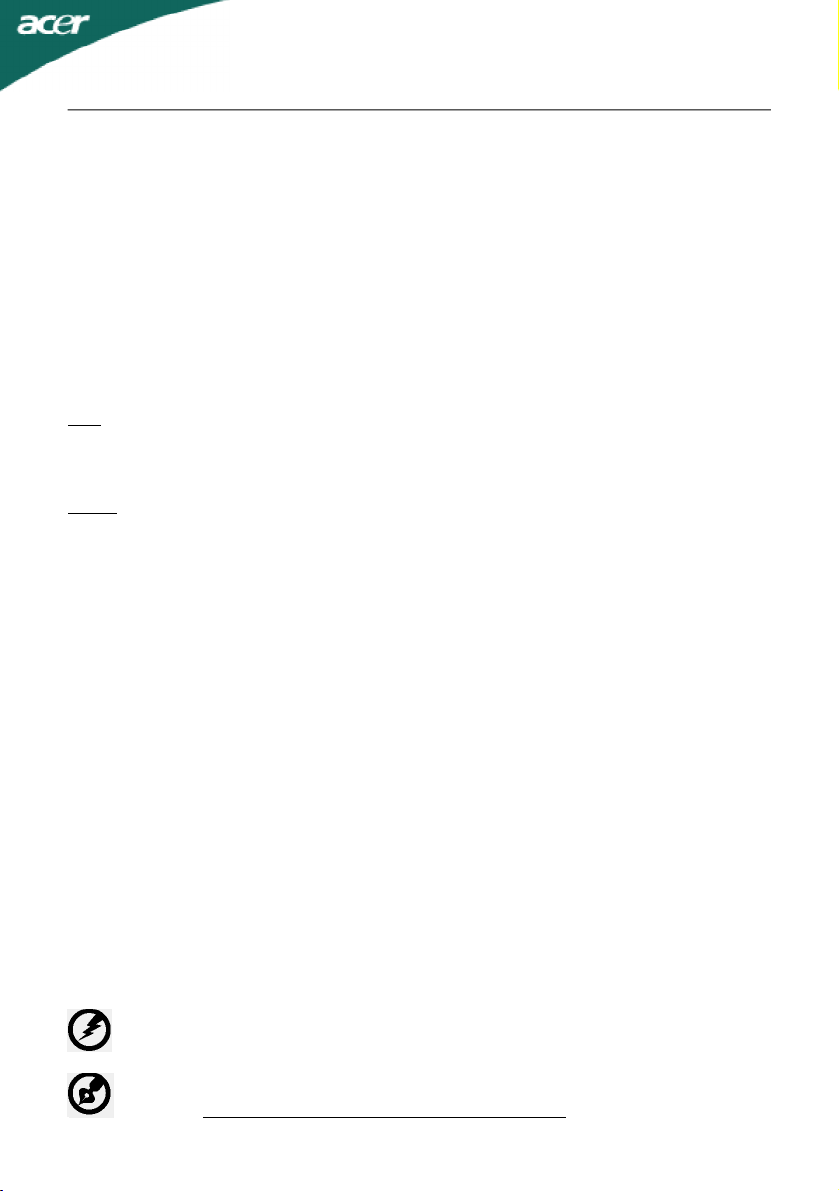
P201W
• 进行短暂休息,以放松颈部和肩膀
• 请勿使肌肉紧张或耸肩
• 安装合适的外用显示器、键盘和鼠标,并可以轻松使用它们
• 如果您浏览显示器的时间较长,请将显示器放置在桌子中央,以便降
低颈部疲
保护您的视力
长时间浏览、佩戴不合适的眼睛或隐形眼睛、眩光、室内光线过高、屏幕聚焦性
能差、字体较小、显示器对比度太低,这些都会对你的眼睛造成损伤。以下是关
于如何降低眼睛疲劳的一些建议。
眼睛
• 经常让眼睛休息。
• 通过经常不看显示器并让眼睛在远处聚焦,可使眼睛得到休息。
• 经常眨眼可防止眼睛干燥。
显示器
• 保持干净的显示器
• 您的头部应高于显示器顶端,这样您的眼睛在看显示器中间时是向下看的。
• 调节显示器的亮度和 / 或对比度,达到舒适程度,从而增加文本的易读性和图形
的清晰度。
• 消除较强的眩光和反光:
• 将显示器的侧面对着窗户或其他光源
• 使用窗帘、遮光物或百叶窗降低室内光线
• 使用作业灯
• 改变显示器的浏览视角
• 使用降低眩光过滤器
• 使用显示器遮阳板,如显示器顶端延伸出来的纸板
• 请勿将显示器的浏览视角调整到不合适的范围
• 避免长时间正视强光源,如打开的窗户。
养成良好工作习惯
养成以下良好的工作习惯,可使您更放松、更有效地使用电脑:
• 经常或定期进行短暂休息
• 做一些伸展运动
• 尽可能多呼吸新鲜空气
• 经常运动,保持健康身体。
----------------------------------------------------------------------
警告!不建议在睡椅或床上使用本产品。如果这种情况不能避免,工作时间不要
太长,经常休息,并做一些伸展运动。
----------------------------------------------------------------------
如需了解更多信息和帮助,请登录以下网址。
全球通用:
http://global.acer.com/about/sustainability.htm
SC-4
Page 6

P201W
拆开包装
当您拆开包装盒时,请检查以下项目是否存在,并请保留好包装材料,以备未来装运所
需。
· LCD显示器
· DSUB 信号线
· 用户手册
· DVI 信号线
(仅针对双路输入机型)
· 快速安装指南
· AC电源线
SC-5
Page 7
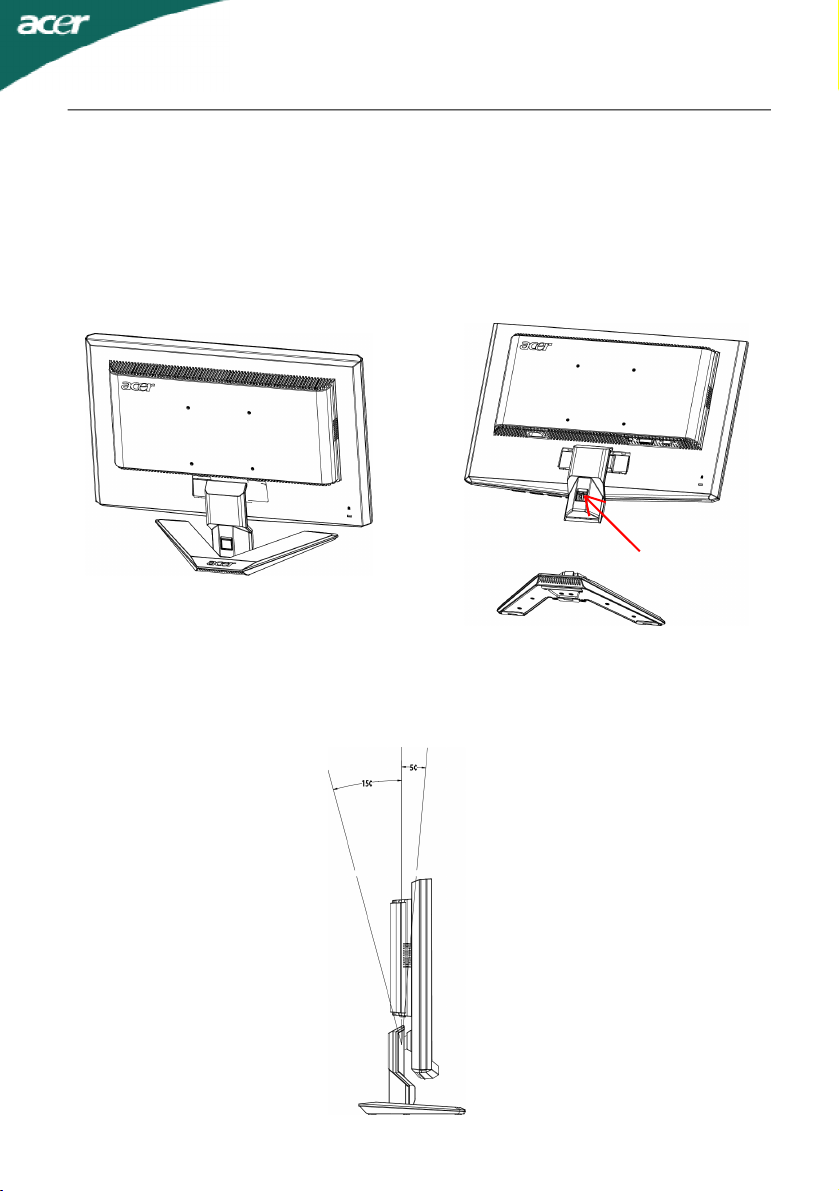
安装/移除底座
P201W
安装:
将显示器底端的松开按钮和支架底端
相应的缝隙相结合。
移除:
当指示出现时,先按松开按钮,然
后根据箭头方向移动支架。
荧幕位置调整
为了调整出最佳的视觉效果,您可以依照下图所示,用双手握住显示器的边缘来
调整显示器的倾斜角度。显示器之可调整角度为向上 15 度,向下 5 度,可视范围
SC-6
Page 8

P201W
连接电源线
· 请先检查您所使用的电源线是否符合您所在地区所要求的正确类型。
· 本显示器提供了通用之电源供应器,允许操作于100/120 伏特或220/240 伏
特交流电压而无需另外的调整动作。
· 请将电源线的一端插入显示器电源接头,将 另 一 端 插入正确的交流电源插
座 。
· 使用120伏特电压的地区:
请使用符合UL 规格的电源线组、包括SVT 型电源线及电流电压规格为 10安
培、125 伏特的电源插头。
· 使用220/240伏特电压的地区(美国以外):
请使用由H05VV-F电源线与 10 安培、250伏特接地插头所组成的电源线组。
此电源线组必须符合您要安装设备所在的国家的安全标准。
安全注意事项
· 请避免将显示器或其他任何重物放置于电源线上,以免导致火灾或电击。
· 请勿将显示器暴露于雨水、过度的湿气或灰尘之下,以免导致火灾或电击。
· 请勿遮盖住显示器的插槽或开口,以利正常散热。
· 请将显示器放置于拥有足够通风空间之位置。
· 请避免将显示器放置于过亮的背景之前,或日光或其他光源会直接照射到显示
器表面上的位置。请将显示器放置于目光直视水平稍下的位置。
· 当您要搬运显示器时,请特别小心。
· 请避免撞击显示器,亦请不要刮伤荧幕表面,本荧幕是相当脆弱的。
· 在长期使用一个画面时,请使用屏幕保护程序保护显示器。
· 在不使用电脑时,请将电脑电源插座拔下或关闭插线板,彻底切断电源。
清洁显示器
当您要清洁显示器时,请小心依照以下指示进行。
· 在清洁之前,请先拔下显示器的电源插头。
· 请使用软布来擦拭荧幕与机壳前端与侧面。
SC-7
Page 9

P201W
省电管理
此显示器将依据收到显示控制单元的控制信号而进入省电模式,以符合环境能源保
护机构(EPA)能源之星要求,达到省电目的。
状态电源灯号
开机 蓝色
省电摸式 琥珀色
在闲置状态下,显示器自动进入省电模式。移动鼠标或按下键盘任意键,即可返
回正常状态。从睡眠状态返回开机状态约需 3 秒钟。
DDC
为了使您的安装更简单,如果您的系统也支持 DDC 通信协议,则显示器可以即插
即用的方式安装到您的系统上。DDC(显示资料通道)是用于系统间的通信协议,
通过该协议,显示器可自动将自身特性通知主系统,包括支持的分辨率及对应时序。
本显示器支持 DDC2B 标准。
SC-8
Page 10

接口针脚分布
针脚号描述针脚号描述
P201W
15 针彩色显示信号电缆
1.
2.
3.
4.
5.DDC返回 13.
6.
7.
8.
红色
绿色
蓝色
显示器接地
红色-地
绿色-地
蓝色-地
SC-9
9.+5V
10.
11.
12.DDC-连续数据
14.
15.DDC-连续时钟
逻辑接地
显示器接地
行同步信号
场同步信号
Page 11

24 针彩色显示信号电缆
针脚号用途针脚号用途
1.TMDS 数据2-13.TMDS 数据3+
2.TMDS 数据2+14.+5V电源
P201W
3.TMDS 数据2/4屏蔽 15.
4.TMDS 数据4-16.
5.TMDS 数据4+17.TMDS数据0-
6.DDC时钟 18.TMDS数据0+
7.DDC数据 19.TMDS 数据0/5屏蔽
8.
9.TMDS 数据1-21.TMDS数据5+
10.TMDS 数据1+22.TMDS时钟屏蔽
11.TMDS 数据1/323.TMDS 时钟+
12.TMDS 数据3-24.DDC TMDS 时钟-
模拟场同步信号
SC-10
20.TMDS 数据5-
接地(返回为+5V行
同步信号,场同步
信号)
热插拨检测
Page 12

P201W
标准时刻表
为减少不同模式下进行调整的需要,本显示器拥有预设模式,如下表所示,适用
于大部分的常用状况。如果本显示器侦测到了以下任一模式,显示器将可自动调整图
形大小与置中位置。欲调整出最佳位置,我们建议使用者执行 Windows「全荧幕」
模式之下的「自动设定」功 能。当 没 有 任何一种模式符合时,使用者可以将其偏好之
模式储存到使用者模式之中。本显示器最多可以储存九种使用者模式。储存为使用者
模式的唯一条件是,新的显示资讯必须有1KHz 的水平频率差异,或1Hz的垂直频率
差异,或者同步信号极性与预设模式不同。
模式 分辨率
1 VGA 640x480 60Hz
2 VGA 640x480 72Hz
3 VGA 640x480 75Hz
4 SVGA 800x600 56Hz
5 SVGA 800x600 60Hz
6 SVGA 800x600 72Hz
7 SVGA 800x600 75Hz
8 XGA 1024x768 60Hz
9 XGA 1024x768 70Hz
10 XGA 1024x768 75Hz
11 SXGA 1280x1024 60Hz
12 SXGA 1280x1024 75Hz
13 WSXGA 1680x1050 60Hz
14 UXGA 1600x1200 60Hz
15 DOS 720x400 70Hz
16 DOS 640x350 70Hz
17 XGA 1024x768 72Hz
18 VGA 640x480 67Hz
19 SVGA 832x624 75Hz
20 XGA 1024x768 60Hz
21 XGA 1024x768 75Hz
22 648x500 57.67Hz
SC-11
Page 13

P201W
安装
请依照以下步骤将显示器安装到您的主系统上。
步骤
1. 1-1 连接信号线 ( D-SUB Cable )
a.请确定显示器与电脑的电源都已经关闭。
b.请将信号线连接到电脑的图像显示卡接口上。
1-2 数据线 ( DVI Cable )(仅针对双路输入机型)
a.请确定显示器与电脑的电源都已经关闭。
b.将 24pin DVI缆线的一端接到显示器的后方,将 另 一 端 连接到计算
机的 DVI 端口上。
2. 连接电源线
将电源线一端连接到显示器上,另一端连接到有正确接地之交流电源插座。
3. 开启显示器与电脑电源
请先开启显示器的电源,然后再开启电脑电源。这个顺序是非常重要的。
4. 如果显示器仍然无法正常使用,请参考疑难排解的部分来诊断问题何在。
SC-12
Page 14

使用者控制项
前方面板控制项 ( Front Panel Controls )
1. 电源开关:
可开启或关闭电源。
2. 电源 LED 指示灯:
亮时代表电源为开启状态。
3. empowering/ 退出:
1)当 OSD 菜单处于激活状态,此按钮作为退出键 (退出 OSD 菜单)。
2)当未显示 OSD 菜单时,按此按钮选择方案模式。
P201W
4. 自动调节键 / 退出:
1)当 OSD 菜单处于激活状态,此按钮作为退出键 (退出 OSD 菜单)。
2)当 OSD 菜单处于关闭状态,按此按钮超过 2 秒钟将进入自动调整功能。
自动调整功能将自动设置水平位置,垂直位置,时钟和聚焦。
5. < / >:
按 < 或 > 键选择需要调整的功能。
按 < 或 > 来改变当前功能的设置。
6. 菜单 / 选择 :
启动 OSD 目录或功能调整确认,此按钮可退出此 OSD 目录。
SC-13
Page 15

P201W
怎样使用 OSD 调整
1. 按 MENU 键显示 OSD 窗口。见以下图。
2. 按 < 或 > 键选择需要调整的功能。
3. 按下菜单按钮以选择所需调节的功能。
4. 按 < 或 > 来改变当前功能的设置。
5. 如果要退出 OSD 画面,选中“EXIT”功能,OSD 窗口会自动关闭并存储
资料。如果要调整其他设置,重复步骤 2-4。
· P/X 系统屏幕控制(OSD)表现
当用户按位于前端的“菜单”按键时
A
B
A.Acer eColor Management
如果选择“Acer eColor Management (翼彩科技)”条款,则会出现
“Acer eColor ”屏幕显示状态(OSD)
B. USER
如果选择“用户”条款,则会出现标准屏幕显示状态(OSD)
I. 仅 Analog 输入机型 II.仅针对双路输入机型
SC-14
Page 16

· 调整画面
功能控制说明
A.Acer eColor Management
P201W
主目录
图示
二级目
录图示
N/A 用户模式
N/A 文本模式
N/A 标准模式 默认设置.反映自然显示能力.
N/A 图形模式
N/A 电影模式
二级目录项目描述
用户自定义.可对设置进行微调,以适
应任何情况.
亮度与对比度的最佳平衡预防视觉疲
劳.阅读屏幕文字的最舒适方式.
增强色彩,突出精致细部.图片和照片
色彩逼真,细节非常清晰.
以最清晰的细部表现显示场景.可对设
置进行微调,以适应任何情况.
2. USER
如果选择“用户”条款,则会出现标准屏幕显示状态(OSD)
主目录
图示
二级目
录图示
二级目录
项目
对比度 调整屏幕图像的前景和背景之间的对比度。
描述
亮度 调整屏幕图像的背景亮度。
ACM
相位
时序
ACM(自适应对比度管理):
ACM打开/关闭开关, 默认为"关闭"
调整图片焦点。
(这项功能只可以调整类比输入来源)
调整图片时钟。
(这项功能只可以调整类比输入来源)
SC-15
Page 17

P201W
主目录
图示
二级目
录图示
N/A 暖色温 将色温设置成暖白色
N/A 冷色温 将色温设置成冷白色
N/AEnglish
N/A 繁体中文
N/ADeutsch
N/AFrancais
N/AEspanol
二级目录项目描述
水平位置
垂直位置
使用者设定/红色
使用者设定/蓝色
向左或向右移动屏幕图像
(这项功能只可以调整类比输入来源)
向上或向下移动屏幕图像
(这项功能只可以调整类比输入来源)
调节红色/绿色/蓝色增益使用者设定/绿色
选择希望使用的语言
N/AItaliano
N/A 简体中文
N/A 日本语
N/ASuomi
N/ANederlands
N/APyccknn
仅限于欧洲/非洲/中东地区的OSD版
本
SC-16
Page 18

P201W
主目录
图示
二级目
录图示
N/A 类比 选择输入类比信号(D-Sub)
N/A 数位 选择输入数位信号(DVI)
N/ADDC/CI 开启/关闭 DDC/CI 支持
N/A 信息
N/A 恢复出厂模式
N/A 退出菜单 关闭OSD窗口并保存用户调整
二级目录项目描述
水平位置 调整OSD垂直位置
垂直位置 调整OSD水平位置
OSD显示时间设定 设定OSD显示时间
显示解析度,水平/垂直频率及用于计
时功能的输入端
清除自动配置的旧设置,重新激活自动
配置并将色温设置成冷色
SC-17
Page 19

P201W
· Acer eColor Management 屏显菜单 (OSD)
· 操作说明
Acer eColor Management
第 1 步:按“ 键”打开Acer eColor Management 屏显菜单(OSD),进
入情景模式
第 2 步 : 按 “< ” 或 “ > ”选择模式
第3 步:按“Auto 键”确认模式并运行 Auto Adjust(自动调整)
· 功能与优点
SC-18
Page 20

P201W
疑难排解
在您将 LCD 显示器送修之前,请检查以下之疑难排解清单,看看您是否可以自我
诊断问题。
VGA 模式
问题 目前状态 解决方法
LED 灯亮 · 请使用OSD来将亮度与对比调整到最大程
度、或者将其重设为预设值
LED 灯灭·请检查电源开关。
没有图形
图形异常
· 请检查交流电源线是否正确连接到了交流
电源插座上。
LED 灯显示琥珀色 · 请检查信号线是否正确连接到了电脑后端
及显示器的正确插孔上。
· 请检查电脑电源系统是否为开启状态。
图形不稳定 · 请检查图形显示卡的规格是否符合 显示器
的要求,如不符合,可能会导致输入信号
频率无法搭配。
显示内容消失,无
法置中,或显示内
容太大或太小
· 请使用OSD来为非标准信号调整分辨率、时
序、时序相位、水平位置及垂直位置。
· 在全荧幕图像消失的情况下,请使用OSD来
选择其他分辨率或其他垂直频率。
· 在更换或松脱信号线,或关闭显示器电源
之前,请先调整图像大小,然后等几秒钟
看看。
SC-19
Page 21

DVI 模式
问题 目前状态 解决方法
LED 灯亮 · 请使用OSD来将亮度与对比调整到最大程
度、或者将其重设为预设值
LED 灯灭·请检查电源开关。
P201W
没有图形
· 请检查交流电源线是否正确连接到了交流
电源插座上。
LED 灯显示琥珀色 · 请检查信号线是否正确连接到了电脑后端
及显示器的正确插孔上。
· 请检查电脑电源系统是否为开启状态。
SC-20
